Notion ist eine großartige App, die dir dabei hilft, dein Leben besser zu managen.
Egal ob es darum geht, dein Privatleben zu organisieren, Gewohnheiten zu verfolgen, Geschäftsprojekte zu planen oder dein Unternehmen zu verwalten, für all diese Aufgaben ist Notion ein starker Partner an deiner Seite.
Die Magie von Notion resultiert aus der Vielseitigkeit dieser App. Egal welches System du auch immer für deine täglichen Herausforderungen benötigst, du wirst es wahrscheinlich in Notion nachbauen können.
Es überrascht deshalb nicht, dass Notion in den letzten Jahren zu einer beliebten Projektmanagement-App für Unternehmen geworden ist.
Aber ist Notion wirklich gut für Projektmanagement?
Natürlich könntest du für Projektmanagement auch Todoist, Asana oder Millionen anderer Apps verwenden. Das Problem bei diesen Apps ist jedoch, dass sie keine individuelle Anpassung zulassen.
In meiner Arbeit als Notion-Consultant wurde ich immer wieder gebeten, ein personalisiertes Projektmanagementsystem in Notion aufzubauen, eben weil jedes Unternehmer und jeder Unternehmer vor individuellen Herausforderungen steht.
Für jedes Unternehmen gibt es Features und Funktionalitäten, die maßgeschneidert erstellt werden müssen. Was ich ebenfalls festgestellt habe, ist, dass der Kern fast aller Projektmanagementsysteme gleich bleibt und aus 3 verschiedenen Datenbanken besteht, die in Notion mit einfachen Relationen verbunden werden.
- Aufgabenlisten-Datenbank
- Projektlisten-Datenbank
- Ressourcen-Datenbank
Wie verwende ich Notion für das Projektmanagement?
In den folgenden Absätzen zeige ich dir Schritt für Schritt, wie du in Notion eine effektive Projektmanagementstruktur selber aufbauen kannst. Befolgen diese Schritte, wenn du dein eigenes System erstellen möchtest, oder kaufe mein Freelancer Compass Template, um ein vorgefertigtes Notion-Dashboard für Einzelunternehmer und kleine Unternehmen zu erwerben.
Wie einer Aufgabenlisten-Datenbank in Notion erstellen
Die Aufgabenlisten-Datenbank dient als tägliche To-Do-Liste. Es enthält die Aufgaben, die an einem bestimmten Tag fällig sind. Um sicherzustellen, dass gerade fällige Aufgaben angezeigt werden, verwende einfach den folgenden Filter:
Due Date→ Ist am oder vor → Heute
Die meisten Leute bevorzugen für diesen Zweck die Verwendung einer Tabellenansicht in Kombination mit einer Checkbox-Eigenschaft. Dadurch kannst du bei der Bearbeitung deiner täglichen Aufgaben jede abgeschlossene Aufgabe mit einem Mausklick als beendet markieren.
Das sieht wie folgt aus:

Inspiriert von Notion-Gott August Bradley verwende ich persönlich anstelle eines Kontrollkästchens eine Auswahls-Eigenschaft mit den folgenden Status:
- Active (Aktiv)
- Paused (Pausiert)
- Done (Fertig)
Dies gibt mir noch mehr Flexibilität, erfordert aber natürlich auch mehr Klicks, wenn ich den Status einer Aufgabe in der Tabellenansicht ändern will.
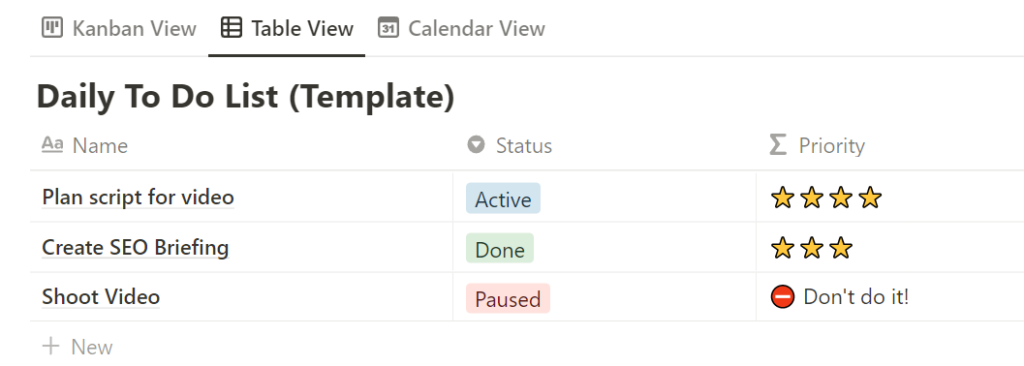
Das Schöne an dieser Option ist, dass ich meine Aufgaben während der Arbeit durch eine Kanban-Ansicht führen kann:

Dies ist sehr sinnvoll, wenn meine Aufgaben bis zur Fertigstellung verschiedene Phasen durchlaufen müssen, zum Beispiel beim Schreiben von Inhalten oder Erstellen von Videos.
Welche dieser beiden Ansätze für dich persönlich besser funktionieren, bleibt natürlich dir überlassen.
Tägliche Aufgaben mit Filtern in Notion verwalten
Du kannst Notion-Eigenschaften nach bestimmten Instanzen wie Daten, Teammitgliedern und Status filtern. Wenn du nun einer solchen gefilterten Datenbank eine neue Aufgabe hinzufügst, wird der Filter automatisch auf die neue Aufgabe angewendet.
Beispiel: Ich möchte, dass das Fälligkeitsdatum einer neuen Aufgabe immer der nächste Tag ist. Dies kann durch Filtern der Datums-Eigenschaft für “morgen” erfolgen. Somit wird allen neu erstellten Aufgaben das Datum von morgen zugewiesen.

Priorisierung der täglichen Aufgaben in Notion
Du suchst vermutlich nach einer Projektmanagement-Lösung, weil dir während jeder Arbeitswoche eine riesige Menge neuer Aufgaben zugewiesen wird. Eine wichtige Aufgabe jedes Projektmanagement-Systems ist die Priorisierung.
Das Pareto-Prinzip besagt, dass 20 % eines gegebenen Inputs für 80 % des Outputs verantwortlich sind. Um produktiv zu bleiben, ist es daher notwendig, Aufgaben zu priorisieren, damit du deine wertvolle Zeit nicht mit Arbeiten verschwendest, die kaum zum Unternehmenserfolg beitragen.
Die Priorisierung kann auf verschiedene Arten erfolgen:
- Aufgaben selbst priorisieren
Erstellen dazu einfach eine Auswahls-Eigenschaft und fügen die folgenden 3 Optionen hinzu:
- Sehr Wichtig
- Wichtig
- Unwichtig
Erledige Aufgaben die mit “Sehr Wichtig” markiert sind zuerst, danach die Aufgaben mit dem Tag “Wichtig”. Um die unwichtigen Aufgaben kümmerst du dich nur, wenn noch Zeit für die Bearbeitung übrig bleibt.
2. Eisenhower Matrix
Unter Umständen musst du neben der Wichtigkeit auch die Dringlichkeit berücksichtigen. Für diese Fälle kannst du die sogenannte Eisenhower-Matrix verwenden, die angeblich vom ehemaligen US-Präsidenten Eisenhower erfunden wurde.
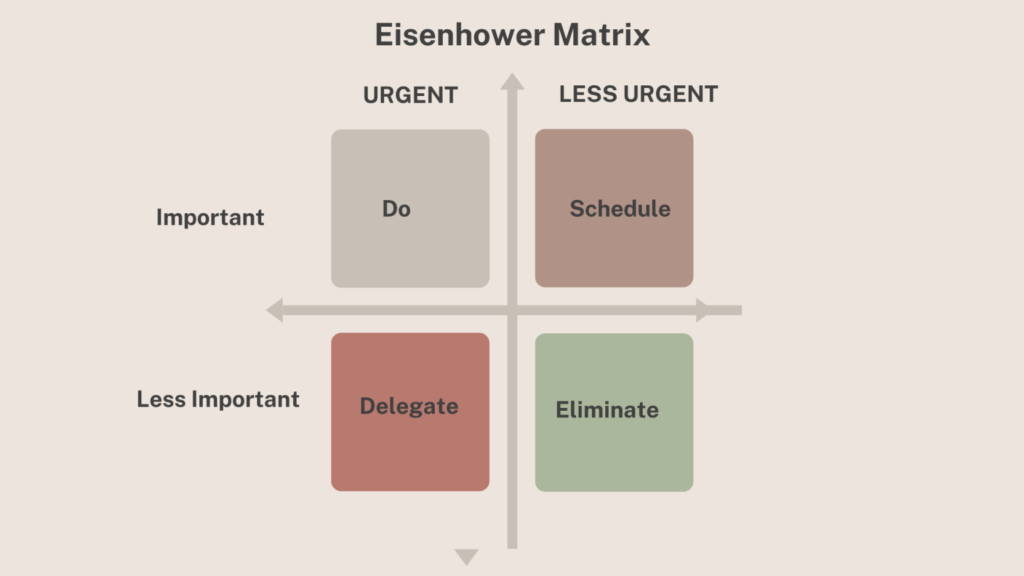
Diese Matrix kann einfach in Notion erstellt werden.
Zuerst musst du zwei Checkbox-Eigenschaften erstellen. Einer heißt „Dringend“ und der andere „Wichtig“.
Jetzt brauchst du auch ein Formelfeld, um das richtige Ergebnis zu berechnen. Fügen einfach den folgenden Code ein
if(prop(„Wichtig“), if(prop(„Dringend“), „Machen“, „Planen“), if(prop(„Dringend“), „Delegieren“, „Eliminieren“))
Dies sieht wie im folgenden Screenshot aus:

Wenn du eine Eisenhower Matrix für Notion verwenden willst, kannst du auch einfach unser Template kostenlos runterladen.
- Marie Matrix
Schließlich gibt es auch eine Variante der Eisenhower-Matrix namens Marie-Matrix. Benannt ist sie nach der so genannten Queen of Notion Marie Poulin, die diese Modifikation erfunden hat.
Statt auf Dringlichkeit und Wichtigkeit achtet sie auf die Wirkung und den Aufwand von Aufgaben.
Marie sieht eine Aufgabe mit hoher Wirkung, aber geringem Aufwand als wichtiger an als eine Aufgabe mit hoher Wirkung, die jedoch einen hohen Aufwand erfordert.
Anstatt nur 2 Bedingungen zu haben – hoch und niedrig – verwendet Marie Poulin 3: hoch, mittel und niedrig.
Das bedeutet auch, dass wir die Checkbox-Eigenschaft nicht mehr verwenden können. Stattdessen müssen wir auf eine Auswahls-Eigenschaft zurückgreifen, die diese 3 Bedingungen enthält.
Im ersten Schritt müssen wir die Zustände Hoch, Mittel und Niedrig in Zahlen übersetzen:
Niedrige Auswirkung sollte 3, mittlere Auswirkung 2 und hohe Auswirkung 1 ergeben..
if(empty(prop("Wirkung")), toNumber(""), if(prop("Wirkung") == "Niedrig", 3, if(prop("Wirkung") == "Mittel", 2, 1)))
Beim Aufwand ist es umgekehrt:
Niedriger Aufwand sollte 1, Mittel 2 und Hoch 3 ergeben.
if(empty(prop("Aufwand")), toNumber(""), if(prop("Aufwand") == "Niedrig", 1, if(prop("Aufwand") == "Mittel", 2, 3)))
Berechnen wir nun die Gesamtpriorität mit
add(prop("Aufwand Priorität"), prop("Wirkung Priorität"))
Je niedriger die angezeigte Zahl, desto höher die Priorität. Wenn die Zahl höher als 5 ist, sollte die Aufgabe eliminiert oder delegiert werden. Das können wir leicht mit einer weiteren If-Aussage anzeigen:
if(prop(„Gesamtpriorität“) == 2, „Sehr hohe Priorität“, if(prop(„Gesamtpriorität“) == 3, „Hohe Priorität“, if(prop(„Gesamtpriorität“) == 4, „Mittlere Priorität“, if(prop(„Gesamtpriorität“) == 5, „Niedrige Priorität“, „Eliminieren“))))
Wie einzelne Projekte in Notion verwalten?
Erstens, was sind Projekte?
Laut Tiago Forte sind „Projekte die Knotenpunkte in deinem persönlichen Produktivitätsnetzwerk“. Sie sind „für die Verfolgung des Fortschritts optimiert und betonen eine klare Definition, Rückverfolgbarkeit, Statusaktualisierungen und die Aufrechterhaltung der Richtung“.
Projekte können auch als Moleküle definiert werden, wenn wir Aufgaben als Atome des Projektmanagementsystems betrachtet. So wie Moleküle aus Atomen bestehen, bestehen Projekte aus Aufgaben.
Du kannst diese Struktur in Notion leicht replizieren, indem du zuerst eine Projektdatenbank erstellst und diese dann mit deiner Aufgabendatenbank verknüpfen. Auf diese Weise kannst du jede Aufgabe ganz einfach mit einem Projekt verknüpfen.
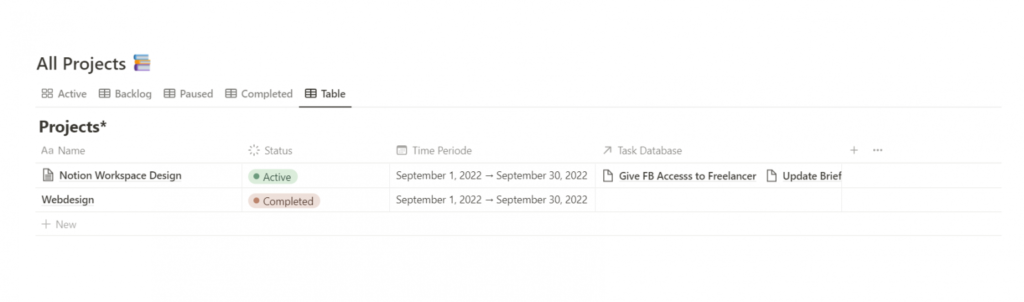
Wenn du die Projektseite öffnen, könntest du dort auch eine verknüpfte Ansicht deiner Aufgabendatenbank einbetten.

Wenn du jetzt noch nach dem Namen des Projekts filterst, wirst du alle Aufgaben im Zusammenhang mit diesem bestimmten Projekt sehen.
Denn jede Aufgabe wird automatisch mit dem jeweiligen Projekt verknüpft, wenn du sie auf der Projektseite erstellst.
Erstelle individuelle Notion-Dashboards für jedes Teammitglied
Wenn du mit einem Team arbeitest, empfehle ich die Einrichtung einer Teammitglieder-Datenbank. Diese Datenbank sieht ähnlich wie die Projektdatenbank aus, die wir gerade eingerichtet haben.
Erstellen erneut eine verknüpfte Ansicht der Aufgabendatenbank innerhalb der Mitgliederseite.
Filtere diesmal aber nicht nach dem Projektnamen, sondern nach dem Namen des jeweiligen Teammitglieds.
Auf diese Weise kann jedes Teammitglied in einem persönlichen Dashboard an ihm zugewiesenen Aufgaben arbeiten.

Verknüpfen Ressourcen mit Projekten und Teammitgliedern
Schließlich erstelle noch eine Datenbank, die Handbücher, Anleitungen und andere nützliche Ressourcen enthält. Verknüpfe diese Datenbank mit Teammitgliedern, Projekten oder Aufgaben, wenn bestimmte Ressourcen für den Abschluss einer Tätigkeit erforderlich sind.
Insbesondere für den Onboarding-Prozess neuer Teammitglieder ist eine solche Datenbank hilfreich, da diese dann gleich mit den nötigen Handbüchern und Anleitung verknüpft werden.
Ich schlage vor, dem Dashboard jedes Teammitglieds eine verknüpfte Ressourcendatenbank hinzuzufügen, die nach Ressourcen gefiltert wird, die für die jeweilige Person relevant ist

Schnapp dir meine Projektmanagement-Vorlage für Notion
Mit dem in diesem Artikel erlernten Wissen bist du bereit, dein persönliches Projektmanagementsystem aufzubauen.
Zunächst wird die hier vorgestellte Struktur für deine Anforderungen ausreichen, aber mit der Zeit wirst du diesem System wahrscheinlich deine persönliche Note verleihen.
Wenn du mit einem vorgefertigten System beginnen möchtest, empfehle ich dir, meinen Freelancer Compass zu erwerben
Das ist eine leistungsstarke Projektmanagement-Vorlage für Notion, die Selbstständigen dabei hilft, ihre Projekte zu verwalten, Aufgaben mit einer Eisenhower-Matrix zu priorisieren und die Zeit zu verfolgen, die sie für Kunden arbeiten.
Klicken auf den folgenden Link, um die Vorlage zu erwerben:

